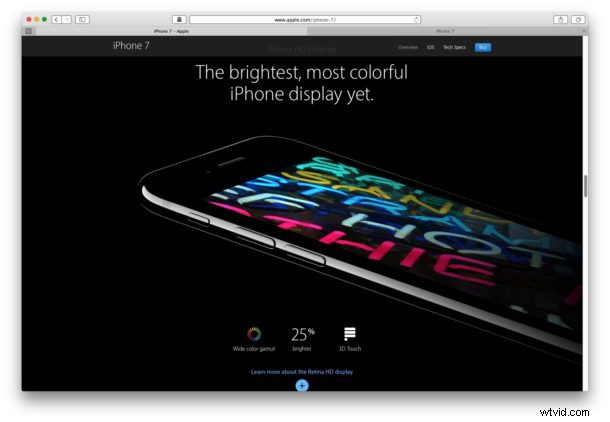
Certains propriétaires d'iPhone 7 et d'iPhone 7 Plus ont constaté que la luminosité de l'écran de leur nouvel iPhone était plus faible que celle des modèles d'iPhone précédents. Pour certains appareils avec un écran perçu comme moins lumineux, placer l'iPhone 7 à côté d'un iPhone 6s ou antérieur et augmenter la luminosité de l'écran jusqu'à 100% peut révéler une différence apparente dans la luminosité de l'écran (et certains peuvent remarquer que l'écran semble plus chaud aussi , mais vous pouvez corriger l'écran jaune avec un simple réglage). Apple commercialise le nouvel écran de l'iPhone 7 comme étant 25 % plus lumineux que les écrans précédents, alors que se passe-t-il ?
Si votre iPhone 7 ou iPhone 7 Plus semble avoir un écran plus sombre, ne paniquez pas, cela pourrait être lié au logiciel. Nous allons vous montrer une astuce simple qui pourrait augmenter le niveau de luminosité sur certains écrans d'iPhone 7 qui semblent plus sombres que prévu.
Estomper l'écran de l'iPhone 7 ? Réinitialiser les paramètres de l'appareil
La réinitialisation des paramètres de l'appareil peut avoir un impact positif sur la luminosité de l'écran, voici ce que vous pouvez faire :
- Ouvrez l'application "Paramètres" sur l'iPhone 7 ou l'iPhone 7 Plus et accédez à "Général"
- Faites défiler jusqu'en bas et choisissez "Réinitialiser"
- Sélectionnez « Réinitialiser tous les paramètres » et confirmez que vous souhaitez « Réinitialiser tous les paramètres », ce processus n'aura pas d'impact sur les données, mais il affectera tous les paramètres liés aux personnalisations de l'appareil, y compris le Wi-Fi, la taille du texte, etc.
- Laissez l'iPhone 7 redémarrer et réinitialiser les paramètres, il affichera une barre de progression à l'écran et se rallumera tout seul
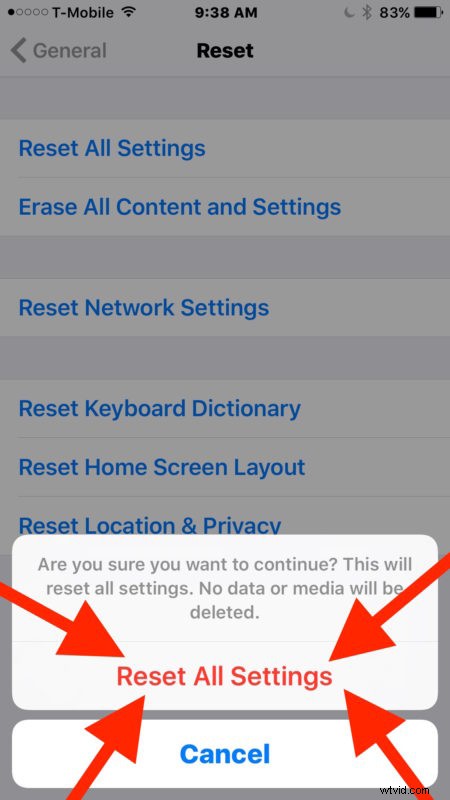
Attention à ne choisir que "Réinitialiser tous les paramètres". Nous voulons simplement supprimer uniquement les paramètres de l'appareil, rien d'autre.
La recommandation de réinitialiser les paramètres a été transmise par le support Apple, et divers utilisateurs signalent divers degrés de succès avec l'astuce pour améliorer la luminosité de l'écran de leurs unités iPhone 7 Plus. J'ai utilisé cette astuce sur mon iPhone 7 Plus et cela semble avoir aidé à augmenter un peu la luminosité, mais notez que cela supprimera également tous les ajustements apportés à la couleur plus chaude de l'écran et vous devrez les redéfinir si vous le souhaitez.
La luminosité de l'écran de l'iPhone 7 est toujours faible ? Trouver la lumière vive
Une dernière chose à essayer pour un écran iPhone 7 qui semble faible ou moins lumineux est de s'assurer que le paramètre de luminosité automatique est activé, puis d'amener l'appareil à l'extérieur sous la lumière directe du soleil ou à l'intérieur sous un éclairage très lumineux. Cela devrait déclencher le capteur de lumière ambiante pour augmenter la luminosité au niveau maximum.
L'idée d'un écran d'iPhone 7 étant le plus lumineux dans un éclairage ambiant très élevé avec la luminosité automatique activée est mentionnée dans un examen de l'affichage de l'iPhone 7 par DisplayMate à partir d'ici :
Vous pouvez vous assurer que la luminosité automatique est activée en accédant à Paramètres > Affichage et luminosité et en activant l'interrupteur s'il était désactivé.
L'écran de votre iPhone 7 ou iPhone 7 Plus semble-t-il 25 % plus lumineux que l'écran précédent de l'iPhone, comme Apple l'annonce ? Si votre écran semble plus sombre ou moins lumineux, avez-vous suivi les conseils ci-dessus et remarqué une amélioration ? Faites-nous part de votre expérience avec la luminosité de l'écran de l'iPhone 7 dans les commentaires ci-dessous.
